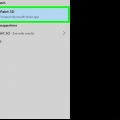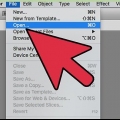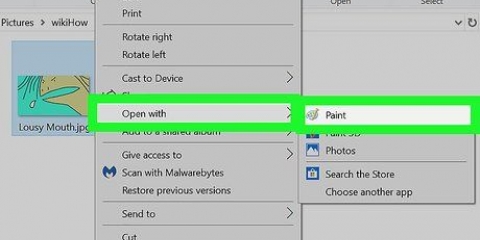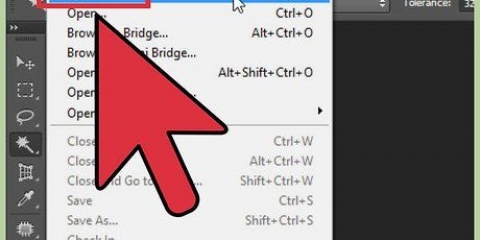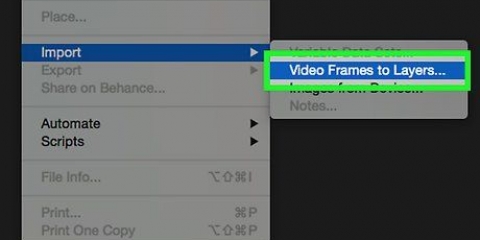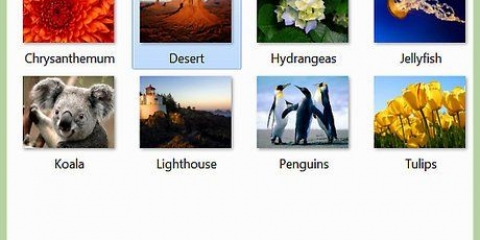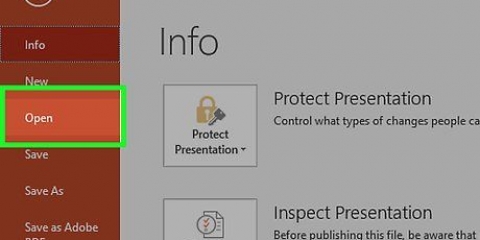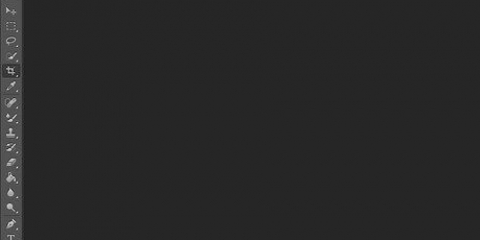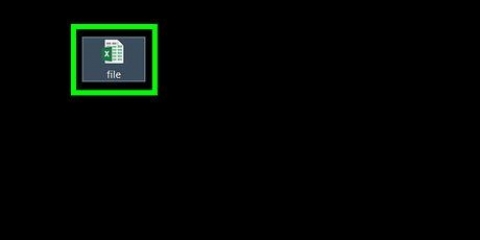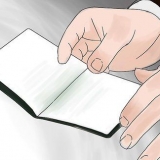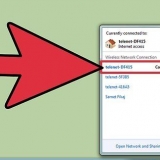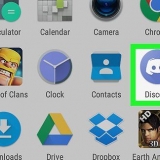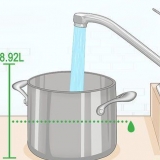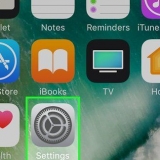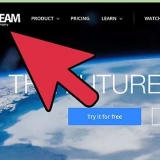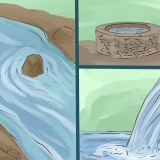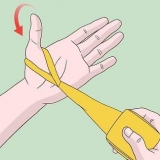Indstil tolerancen til 20-30. En lav tolerance vil forhindre dele af det originale billede i at blive slettet, når du bruger dette værktøj. Juster tolerancen for at finde et niveau, du kan lide. Tjek Anti-alias. Marker Sammenhængende. Indstil opacitet til 100 %














Fjern en baggrund med photoshop elements
Indhold
En af de mest nyttige færdigheder, du kan lære i Photoshop, er at fjerne baggrunden fra et billede. Dette giver dig mulighed for at bruge motivet i et billede uden at bekymre dig om at blande baggrunde eller grimme områder med glat hvid. Der er et par måder at fjerne baggrunden fra et billede på, afhængigt af hvor kompleks den baggrund er.
Trin
Metode 1 af 2: Fjernelse af en simpel baggrund

1. Åbn billedet i Photoshop Elements. Denne metode fungerer bedst, hvis baggrunden er, eller tæt på, en ensfarvet.

2. Gå til vinduet Lag. Du kan normalt finde dette i højre side af skærmen. De fleste billeder, der endnu ikke er blevet redigeret, har kun 1 lag, "Baggrunden". Højreklik på dette lag og vælg "Lag fra baggrund...".
Dette åbner vinduet Nyt lag. Lad indstillingerne være uændrede, og tryk på OK. "Baggrund" vil blive ændret til "Layer 0". Dette giver dig mulighed for at redigere billedet.

3. Vælg Magic Eraser. Du kan finde dette i menuen Eraser (Viskelæder). Tryk og hold på ikonet Viskelæderværktøj. Vælg Magic Eraser Tool fra menuen, der vises.

4. Juster indstillingerne for Magic Eraser. Hvis du har valgt Magic Eraser, vil du se en række indstillinger i hovedmenuen. Juster disse, så de ser sådan ud:

5. Klik i baggrunden. Magic Eraser fjerner enhver farve, du klikker på, og gør den til en gennemsigtig baggrund. Tolerance bestemmer, hvor mange lignende farver der fjernes (for gradientbaggrunde).

6. Foretag små justeringer. Hvis du fjerner en baggrund, der består af 1 farve, skal det kun tage 1 klik for den. Du skal muligvis zoome ind for at foretage små, mere detaljerede justeringer med viskelæderværktøjet.

7. Vælg dit emne. Når du er tilfreds med fjernelsesresultatet, kan du bruge lassoen til at tegne en grov oversigt omkring emnet. Tryk på Ctrl+Shift+J for at placere motivet i et nyt lag. Du kan nu slette baggrundslaget (lag 0).

8. Gem dit billede. Du har nu et objekt med en gennemsigtig baggrund, som du kan overlejre et andet billede.
Metode 2 af 2: Rydning af en mere kompleks baggrund

1. Åbn det billede, du vil redigere. Med denne metode vil du være i stand til at fjerne mere komplekse baggrunde.

2. Vælg Background Eraser. Tryk og hold på Viskelæder-ikonet, indtil menuen Eraser vises. Vælg Background Eraser Tool.

3. Indstil børsteindstillingerne. I værktøjslinjen øverst i vinduet skal du klikke på pilen ved siden af penslen. Indstil hårdheden til 100 %, så børstens kanter fjerner lige så meget som midten. Indstil diameteren til den størrelse, der passer til billedet. Du kommer til at lave store, brede strøg med penslen.

4. Indstil grænser til sammenhængende. Dette fjerner den farve, du vælger i cirklen, men kun hvis farverne rører hinanden. Dette hjælper med at undgå at fjerne farver i dit motiv, mens du sletter baggrunden.
Hvis der er steder, hvor baggrunden skinner gennem motivet (f.eks. hår eller løv), skal du bruge indstillingen Discontiguous til at fjerne baggrunden fra disse akavede pletter.

5. Indstil tolerance til lav. En lav tolerancegrænse fjerner farver, der minder meget om startfarven. En høj tolerance fjerner flere farver. Indstil din tolerance et sted inden for 20-30.

6. Flyt markøren tæt på kanten af motivet. Du vil se en lille cirkel med et kryds i midten. Korset angiver "hot spot" og fjerner den farve, hvor den vises i penslen. Den justerer også kantfarverne for alle forgrundsobjekter, så ingen farvehaloer er synlige, hvis forgrundsobjektet senere indsættes i et andet billede.

7. Klik og træk for at begynde at slette. Du burde være i stand til at trække cirklen hen over motivet, uden at der sker noget, men sørg for, at trådkorset ikke rører motivet, ellers vil du begynde at fjerne disse farver.

8. Tjek dit arbejde. Når du sletter, vil du se et skakternet mønster vises de steder, hvor du har fjernet baggrunden. Dette angiver, hvilke dele der nu er gennemsigtige.

9. Fortsæt med at fjerne baggrunden omkring motivet. Nogle gange bliver du nødt til at ændre størrelsen på penslen for at sikre, at du ikke ved et uheld sletter dele af motivet. For eksempel vil du i dette eksempel justere størrelsen på viskelæderværktøjet for at fjerne baggrunden mellem kronbladene.

10. Prøv at fjerne den præcise kant af motivet. Når du har defineret emnet, kan du nu slette brede streger med et almindeligt viskelæder for at slette resten af baggrunden.

11. Tør kanterne af. Hvis du vil glatte kanterne af dit motiv, så det passer bedre ind i den baggrund, du placerer det, skal du bruge værktøjet Smudge. Indstil den til en lav værdi (20 % eller deromkring), og træk langs kanten af motivet. Dette blødgør hårde linjer.
Tips
Tryllestaven fungerer bedst, når baggrunden er 1 farve, og der ikke er nogen lignende farve langs kanten af motivet.
Advarsler
- Hvis du gemmer dette som JPEG, har alt dit arbejde været for ingenting.
- Tryllestaven kan fjerne en del af motivet, hvis baggrunden har samme farver som motivet.
Fornødenheder
- Photoshop Elements
Artikler om emnet "Fjern en baggrund med photoshop elements"
Оцените, пожалуйста статью
Lignende
Populær